Ha van egy szervere, fájlokat helyezhet el rajta FTP csatlakozást használva. Ehhez az FTP adatokhoz való hozzáférésre van szüksége. Az FTP-hez a következők használatával férhet hozzá:
- WebFTP-t vagy egy olyan programot használva, amellyel FTP csatlakozást hozhat létre, amely elérhető a felhasználói felületen: or a program for servicing an FTP server available in the Control Panel,
- FTP csatlakozásokkal az FTP kliensben a fő fiókba való belépéssel felhasználónév és jelszó megadásával.
- FTP csatlakozásokkal az FTP kliensben a további felhasználó nevével és jelszavával történő belépéssel: FTP connections in the FTP client by logging in with the name of the additional user and his password.
Hol találom az FTP hozzáféréshez szükséges adatokat (felhasználónév, jelszó, host)?
- Lépjen be a ionos.hu felhasználói felületre: ionos.hu Control Panel. Lásd a Belépés a felhasználói felületre: Hogyan jelentkezhetek be a ionos.hu Ügyfélpanelbe?
- Lépjen a következő részre: WWW szolgáltatások, amely a képernyő bal oldalán található.
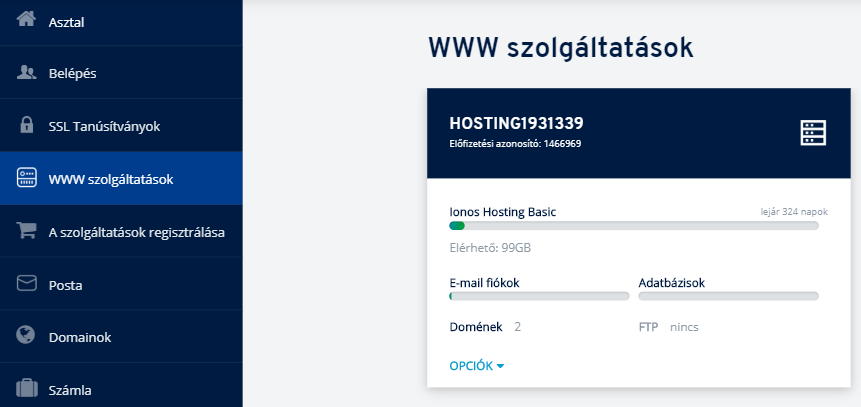
- Kattintson a szerver nevére, amelyen változtatásokat szeretne végrehajtani.
- A FTP Fiókok résznél információkat fog találni az FTP szerver címéről, annak hostjáról, ill a felhasználónévről/belépés az FTP hozzáféréshez. A fenti adatok a fő FTP felhasználó hozzáférési adatai.
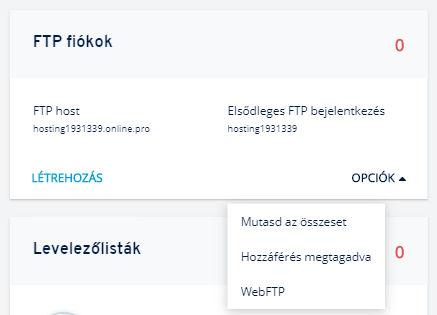
- Ennél a pontnál nem fog információkat találni a jelszóról. A Web szerver résznél lépjen a Beállítások > Belépési jelszó hozzáférésre és adjon meg új szerverjelszót.
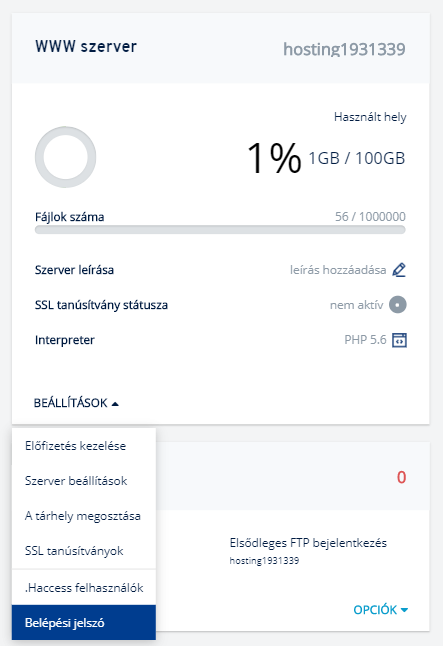
- Biztonsági okokból a jelszót csak új jelszó megadásával lehet visszaállítani, vagy megváltoztatni. Az itteni jelszó megváltoztatása nem változtatja meg a felhasználói felület jelszavához való hozzáférést. Csak az FTP-ét.
- Meghatalmazás. Belépés Adja meg a fiók megfelelő adminisztrátori felhasználónevét és jelszavát (ugyanazokat az adatokat, amelyeket a felhasználói felületre történő belépéskor használt). A Nowe hasło serwera/Új szerver jelszó mezőben adja meg az új jelszót az FTP szerverhez való hozzáféréshez. Mentse el a változtatásokat.
Most már hozzáfér az FTP szerverhez a fő szerver fiókjának használatával.
A szerver konfigurációs ablakban az FTP fiókok részben a következőket hajthatja végre:
- indítsa el a WebFTP-t és lépjen a fájlmenedzsmentre az FTP szerveren. Kattintson a következőre: Opcje > WebFTP. Lásd a részletes információkat a WebFTP hozzáférésről itt: Read more about WebFTP access.
- további FTP hozzáféréssel rendelkező felhasználókat kezelhet ill. adhat hozzá. Kattintson a Utwórz oraz Wszystkie gombra. Lásd a részletes információkat az új FTP felhasználóról itt: Read more about new FTP user.
Biztonságos tárhely webhelye számára
Olyan helyet készítettünk Önnek, ahol a weboldala és e-mail címe garantáltan jó helyen lesznek.
A WordPress számára létrehozott tárhely
Van már WordPress webhelye? Mi is szeretjük ezt a rendszert. Ezért hoztunk létre olyan tárhelyet, mely megfelel a WordPress felhasználók számára.

